Примітка.: Ми хочемо надавати найновіший вміст довідки рідною мовою користувачів якомога швидше. Цю сторінку перекладено за допомогою засобу автоматичного перекладу, тому вона може містити смислові, синтаксичні або граматичні помилки. Ми вважаємо, що цей вміст стане вам у пригоді. Повідомте нас, чи була інформація корисною, унизу цієї сторінки. Для зручності цю статтю можна переглянути англійською мовою .
Примітки.:
-
Програма Delve Office для Windows 10 більше не підтримується й буде видалено з Магазину Windows. Ми рекомендуємо використовувати веб-версії Delve натомість. Перегляд Загальні відомості про Office Delve? та підключення та спільної роботи в Office Delve для отримання додаткових відомостей.
Якщо у вас вже є Delve Office для Windows 10 програми, інстальованої на вашому пристрої, ви можете й надалі використовувати його, але програми можуть припиняють роботу в майбутньому.
Дає змогу Delve підключення та співпрацювати з іншими користувачами і відкрийте для себе та впорядковувати інформацію, імовірно, найбільше зацікавить Вас саме зараз – в службі Office 365. Delve показує тільки ви відомості, які ви вже маєте доступ. Інші користувачі не бачитимуть особисті документи.
Перейти до розділу "Office Delve для Windows Mobile Preview"
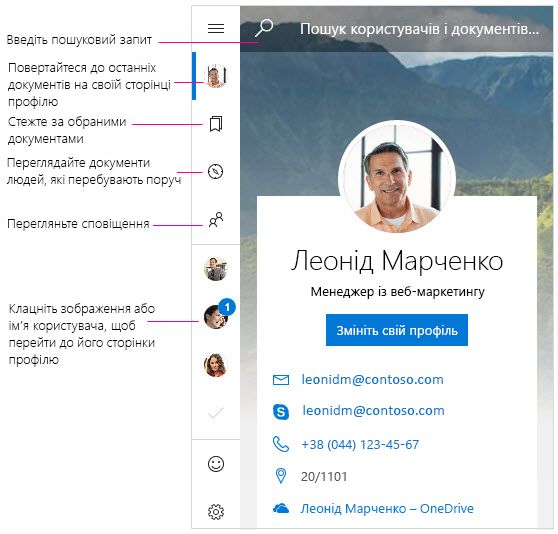
Сповіщення
Програма Delve для Windows сповіщає про те, що колеги мають нові або оновлені документи. Ці сповіщення відображаються в Центрі підтримки на пристрої. В області сповіщень або людей у програмі також відображаються відомості про те, у кого саме з’явилися нові або оновлені документи.
Відмова від сповіщень Delve у центрі підтримки
-
У програмі Delve для Windows перейдіть до розділу Настройки.
-
У розділі Сповіщення виберіть елемент Перейти до настройок Windows.
-
У списку сповіщень знайдіть Delve і встановіть перемикач у положення Вимкнуто.
Уподобання
Щоб додати документ до вподобань, клацніть піктограму закладки на картці 
Перегляд, редагування, копіювання документів і надання спільного доступу до них
-
Щоб відкрити документ, двічі клацніть його.
-
Щоб відредагувати документ, клацніть його правою кнопкою миші та виберіть команду "Редагувати".
-
Щоб скопіювати документ, клацніть його правою кнопкою миші та виберіть команду "Копіювати".
-
Щоб поділитися документом, клацніть його правою кнопкою миші, виберіть команду "Надати доступ" і вкажіть, як це потрібно зробити. Доступні способи надання спільного доступу залежать від інстальованих програм.
Особисті документи
У веб-програмі Delve документи, до яких ви нікому не надали доступ, позначено піктограмою у вигляді замка. У програмі Delve для Windows така піктограма не відображається, але документ залишається конфіденційним. Тільки ви можете переглядати особисті документи в Delve, якщо не вирішите надати до них спільний доступ. Докладні відомості про конфіденційність
Змінення фото для обкладинки
Щоб змінити фонове зображення в Delve для Windows, перейдіть до веб-версії Delve. На сторінці свого профілю у верхньому правому куті натисніть кнопку Змінення фото на обкладинці, а потім виберіть фотографію зі списку.
Отримання Delve на телефоні
Програма Office Delve для Windows Mobile Preview доступна для учасників програми оцінювання Office, які швидше за інших отримують доступ до програм Windows. Завантажте ознайомлювальну версію програми зараз і надішліть нам свій відгук.
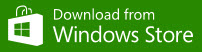
Office Delve для Windows Mobile Preview
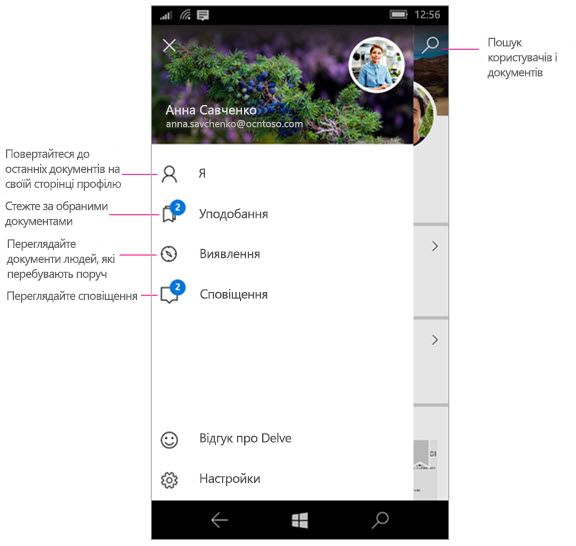
Сповіщення
Програма Delve для Windows надсилає push-сповіщення на ваш телефон про те, що ваші колеги мають нові або оновлені документи. Ви також можете переглянути ці відомості в області сповіщень або людей у програмі.
Вимкнення сповіщень Delve
-
На телефоні торкніться елементів Настройки > Система > Сповіщення + дії.
-
Щоб вимкнути push-сповіщення, у списку програм знайдіть Delve і переведіть повзунок у положення Вимкнуто. Щоб вимкнути сповіщення в центрі підтримки й на екрані блокування, виберіть значення Вимкнуто для настройки відразу над попереднім повзунком.
Перегляд, редагування, копіювання документів і надання спільного доступу до них
-
Щоб відкрити або відредагувати документ, торкніться його, а потім – елемента "Відкрити".
Якщо ви ще не ввійшли в робочий або навчальний обліковий запис, вам буде запропоновано це зробити. Ви також можете додати свій робочий або навчальний обліковий запис до телефону з Windows, щоб не вводити ці дані кожного разу.
-
Щоб скопіювати документ, торкніться його, а потім торкніться піктограми копіювання

-
Щоб поділитися документом, торкніться його, а потім торкніться піктограми спільного доступу

|
Робота з Delve |
|
|---|---|










